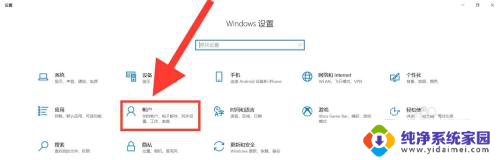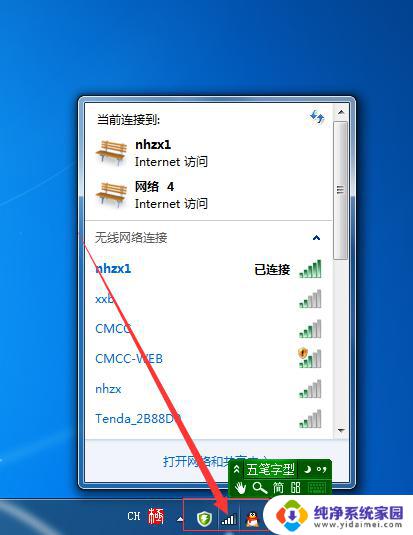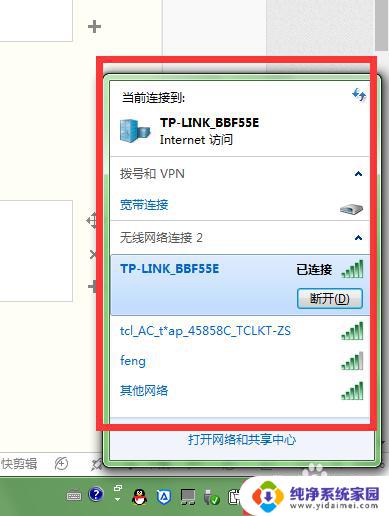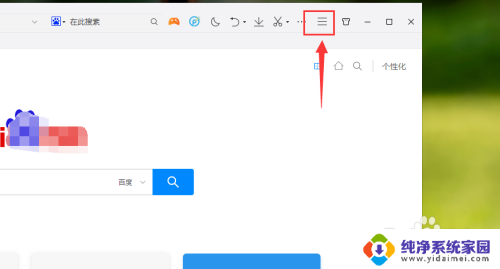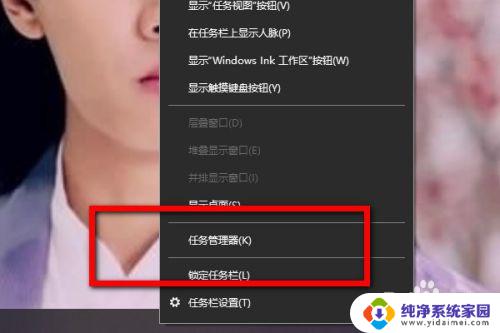怎么查看windows账号和密码 如何查看电脑上保存的用户名和密码
更新时间:2024-03-28 16:55:59作者:xiaoliu
在使用Windows系统时,我们经常会保存各种账号和密码来方便登录各种网站和应用程序,但是有时候我们可能会忘记这些账号和密码,或者想要查看已经保存在电脑上的用户名和密码。如何查看Windows账号和密码以及电脑上保存的用户名和密码呢?在本文中我们将介绍几种简单的方法来帮助您查找和管理这些重要信息。
操作方法:
1.首先点击电脑屏幕左下角“开始”菜单。

2.然后,点击弹出选项列表中的“设置”选项。
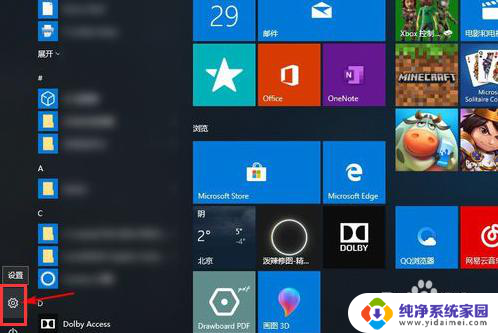
3.在出现的新界面中选择中间的“账户”标识。

4.选择左侧的“登录选项”,找到“密码“标识并点击”更改“。
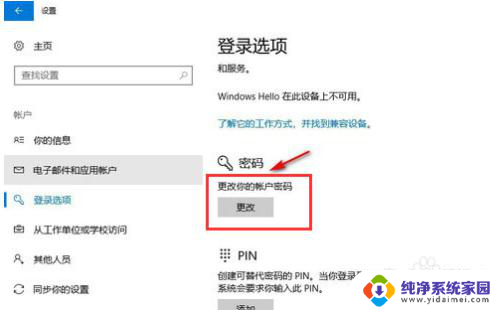
5.进入到这个页面就可以看到用户名,并且需要的话可以修改密码。
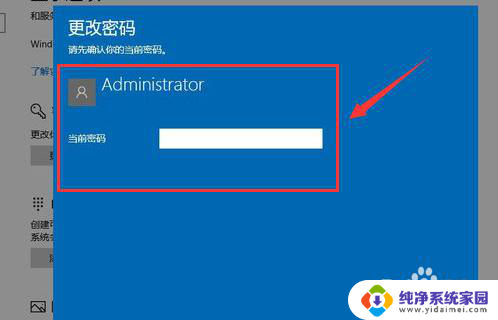
以上就是如何查看Windows账号和密码的全部内容,如果遇到这种情况,请按照以上方法进行解决,希望对大家有所帮助。